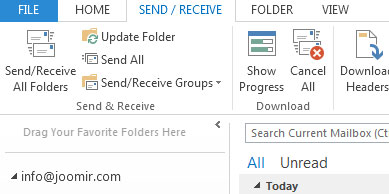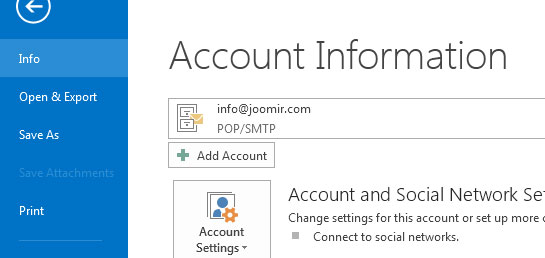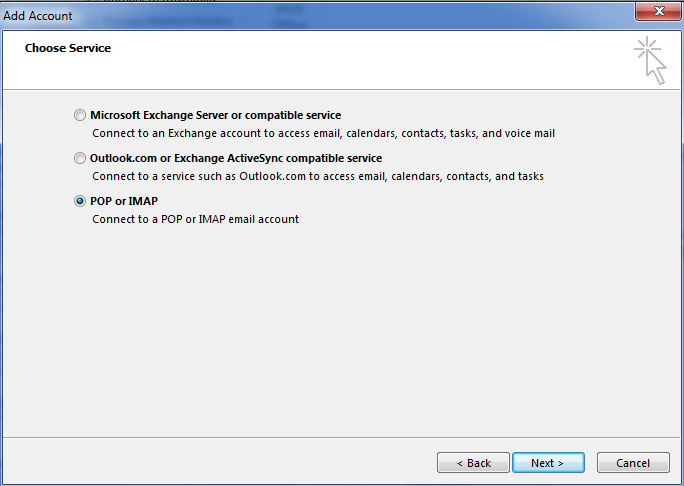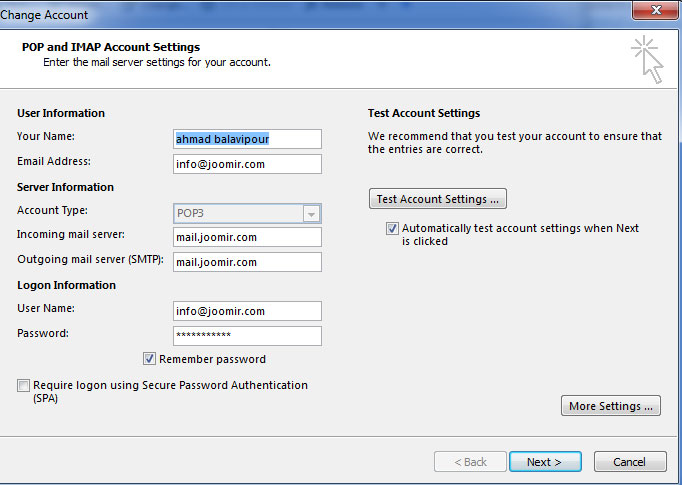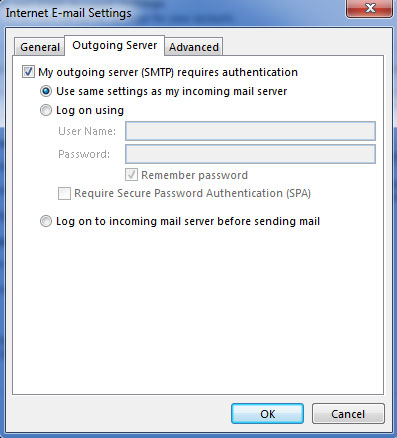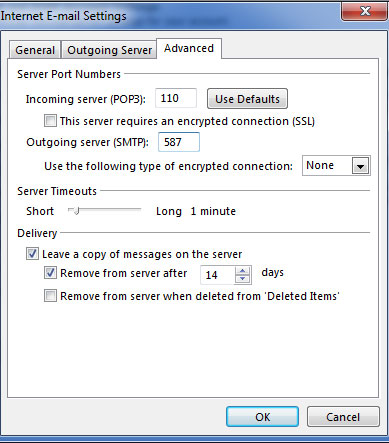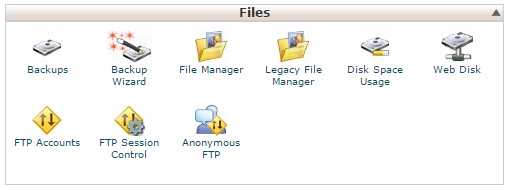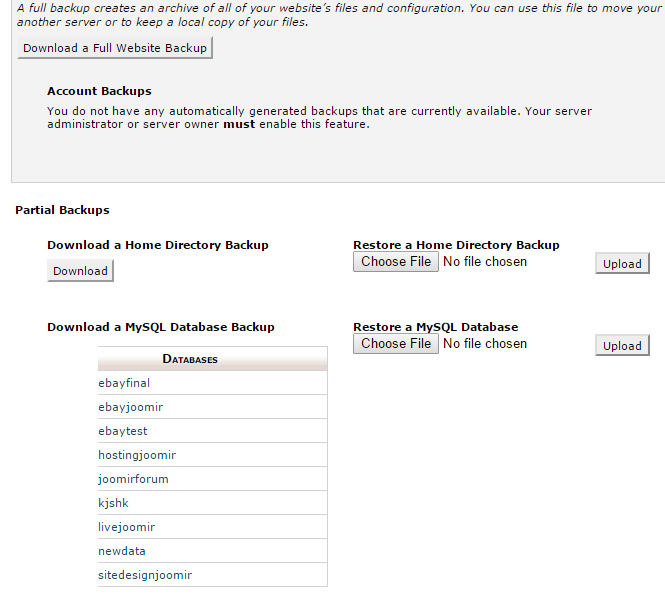دارکوب در سرورهای انگلیسی شرکت Arvixe که یکی از بزرگترین شرکت های ارائه دهنده خدمات هاستینگ می باشد در حدود 7 سال 138 وب سایت را هاست می نمود که به یکباره این شرکت پس از 7 سال کلیه حساب های این شرکت را مسدود نمود و حتی از دادن بک آپ وب سایت ها و عودت وجه تمدید هاستینگ ها خودداری نمود. این در حالی است که این شرکت در ابتدای همکاری خود اعلام نموده بوده است که مشکلی در ارائه خدمات به ایران ندارد و فقط برای انجام پرداخت حساب ها می بایست توسط یک شخص غیر ایرانی و خارج از ایران انجام گردد.
متاسفانه برخی از شرکت هایی که ریشه در آمریکا دارند چنین اقداماتی را انجام می دهند و به شرکت های ایرانی سرویس می دهند تا زمانی که مشکلی پیش آمد و پس از آن غیر مسئولانه و بدور از اخلاق حساب های مشتریان خود را که ممکن است به ایران سرویس دهند غیر فعال می سازند و حتی از پاسخ گویی در مورد موضوع خودداری می نمایند و تنها اعلام می نمایند به دلیل تحریم حساب ها بسته شده است.
متاسفانه مسئله تحریم سرورها زمانی رخ داد که ایران در زمان توافق هسته ای قرار دارد و انجام چنین اقداماتی نشانگر غیر قابل اعتماد بودن این شرکت ها می باشد و این مقاله برای آن دسته از دوستان قرار داده شده که هنوز سرورهای خود را از حساب هایی که ممکن است دچار مشکل شوند جا به جا ننموده اند. البته این مسئله برای دارکوب نیز تجربه ای سخت و بزرگ بود که از پس این تجربه دارکوب هوشیار تر از قبل در جهت ارائه بهترین و با کیفیت ترین خدمات با پایین ترین قیمت برنامه ریزی های اساسی نموده است.
با توجه به بروز این مشکل پرسنل زحمت کش دارکوب در حدود یک هفته حدودا 138 وب سایت را مجددا بارگذاری نمودند که متاسفانه با توجه به عدم ارائه آخرین نسخه پشتیبان وب سایت توسط شرکت تحریم کننده برخی از سایت ها به نسخه قبلی خود باز گشتند و دچار خسارت شدند که البته این خسارت به سرعت قابل جبران است.
تحریم این سرور دارکوب را مجبور به انتقال حساب ها به شرکت دیگری نموده است که از بابت این انتقال و همچنین خریداری سرورهای جدید خسارات بسیاری به این شرکت وارد آورده است و همچنین مشکلات فراوانی را برای مشتریان دارکوب به وجود آورده است.
از پس هر مشکلی تجربه ای نصیب افراد و شرکت ها می گردد که آنان با استفاده از تجربه قبلی خود قوی تر از قبل می توانند به پیش بروند و به وجود آمدن هر مشکلی دری را به سوی موفقیت های بیشتر باز خواهد کرد و دارکوب در صدد است از تجربه ای که با توجه به مشکل بوجود آمده نصیب این شرکت شده نهایت استفاده را در ارائه با کیفیت ترین خدمات با پایین ترین قیمت ممکن نماید.
با توجه به بروز مشکل مورد نظر لزوم بک آپ گیری سایت ها توسط مشتریان امری ضروری می باشد تا در صورتی که سایتی به هر صورتی دچار مشکل شد بتوان از طریق باز گرداندن فایل پشتیبان سایت را به آخرین نسخه سالم از وب سایت باز گرداند.
به وجود آمدن مشکلات و تلاش برای رفع آن شرکت ها و سازمان ها را قویتر می سازد و دارکوب تاریخ بوجود آمدن این مشکل را تبدیل به تاریخ شروع رشد ، توسعه و تحول این شرکت خواهد نمود.
و من الله توفیق
سورس و منبع: